Terwijl Apple’s Siri de rage van de virtuele stemassistent begon, is het gemakkelijk om te beweren dat Google Assistant deze heeft overtroffen. Door een natuurlijke stem te combineren met de kracht van Google, is Assistent één van de beste voordelen van Android.
In dit artikel leggen we uit wat Google Assistant is, waarvoor deze wordt gebruikt en hoe je deze zelf kunt gaan gebruiken.
Wat is Google Assistant?
Google Assistant is de virtuele spraakassistent van Google. Het is een evolutie van de oude Android-functie die bekend staat als Google Now, die je informatie gaf over jouw interesses voordat je erom vroeg. Het concurreert met Apple’s Siri, Amazon’s Alexa en (in mindere mate) Microsoft’s Cortana.
Assistant werd in mei 2016 gelanceerd als onderdeel van de slimme berichten-app Allo van Google, die niet meer bestaat. Na een korte periode van exclusiviteit op de eerste Google Pixel telefoon, is Google Assistant nu beschikbaar op vrijwel elk Android-apparaat met Android 5.0 hierboven.
Hoewel het het meest bekend is op Android, is de virtuele assistent ook elders beschikbaar. Je hebt er toegang toe op Android Wear, op iPhone en iPad via de Google Assistent-app, via de Google Home lijn met slimme speakers en ook op andere apparaten.
Heb ik Google Assistant?
Op een Android-apparaat kun je de virtuele assistent op verschillende manieren oproepen, afhankelijk van je telefoon. Wij vertellen je de gemakkelijkste manier om te controleren of de Google Assistent klaar is voor gebruik.
Als jouw telefoon de navigatiebalk met drie knoppen onderaan heeft, houd je de startknop (cirkel) ingedrukt om Google Assistent op te roepen. Met de navigatie-instelling met twee knoppen houd je in plaats daarvan de pilvormige startknop ingedrukt.
Op nieuwere Android telefoons die de navigatie-instellingen voor alle gebaren gebruiken, veeg je diagonaal naar binnen vanuit een van de onderste hoeken. De Pixel 2 en hoger ondersteunen het samenknijpen van de randen van jouw apparaat om de Assistent te openen, of je kunt op de Assistent-knop op de Google-zoekwidget tikken.
Ten slotte kun je op veel Android-telefoons ook ‘Oké Google’ zeggen om Google Assistent met je stem te openen.
Als je de Assistent ziet verschijnen nadat je een van deze methoden hebt gebruikt, is deze in je telefoon ingebouwd en klaar voor gebruik. Als je het wel hebt ingebouwd maar het niet hebt ingeschakeld, zie je een prompt om de functie in te schakelen.
Op Google Home apparaten is Google Assistant altijd ingebouwd.
Hoe moet je Google Assistant instellen?
Download op Android de Google Assistant app uit de Play Store. Zorg ervoor dat je de Google-app op jouw apparaat hebt bijgewerkt volgens de vereisten van Google Assistent.
Bovendien moet je een telefoon hebben met Android 5 Lollipop of hoger, samen met minimaal 1 GB geheugen en een 720p-scherm. Onthoud dat je deze app niet nodig hebt als de virtuele assistent in jouw apparaat is ingebouwd.
Als je een iPhone gebruikt, download dan de Google Assistant iOS-app uit de App Store. Het vereist iOS 11 of nieuwer.
En voor het geval je het je afvraagt, de virtuele assistent van Google kost geen geld. Het is helemaal gratis, dus als je een prompt ziet om te betalen voor Google Assistant, is het oplichterij.
Wat kun je Google Assistant vragen?
Nu je het hebt ingesteld, wat kan je de virtuele assistent vragen? Het blijkt dat de Assistent je kan helpen met alle soorten informatie die je wilt leren of met acties die je op je telefoon wilt ondernemen.
Hieronder hebben wij de meest populaire vragen die je aan de Google Assistent kunt stellen neergezet. De vragen zijn als volgt:
- Wat is het weer?
- Vind Italiaanse restaurant bij mij in de buurt.
- Navigeer naar huis.
- Bel Mama.
- Stuur Melissa een Whatsapp of SMS met “Ik ben zo thuis”.
- Wek mij om half 7 ‘s ochtends.
- Herinner me eraan om de badkamer schoon te maken als ik thuiskom.
- Speel Radio538 af.
- Heeft Ajax hun laatste voetbalwedstrijd gewonnen?
- Kun jij mij vertellen wat de betekenis van gadgets is?
- Hoe zeg ik “Hoe gaat het met jou” in het Duits?
- Verlaag de helderheid van mijn telefoonscherm.
- Open Whatsapp.
- Laten we een spelletje spelen.
- Doe de verlichting op mijn slaapkamer uit.
Dit is slechts een gedeelte van wat de Assistent kan doen. We hebben het niet eens gehad over de smart home-functionaliteit, omdat je daarvoor compatibele apparaten moet hebben.
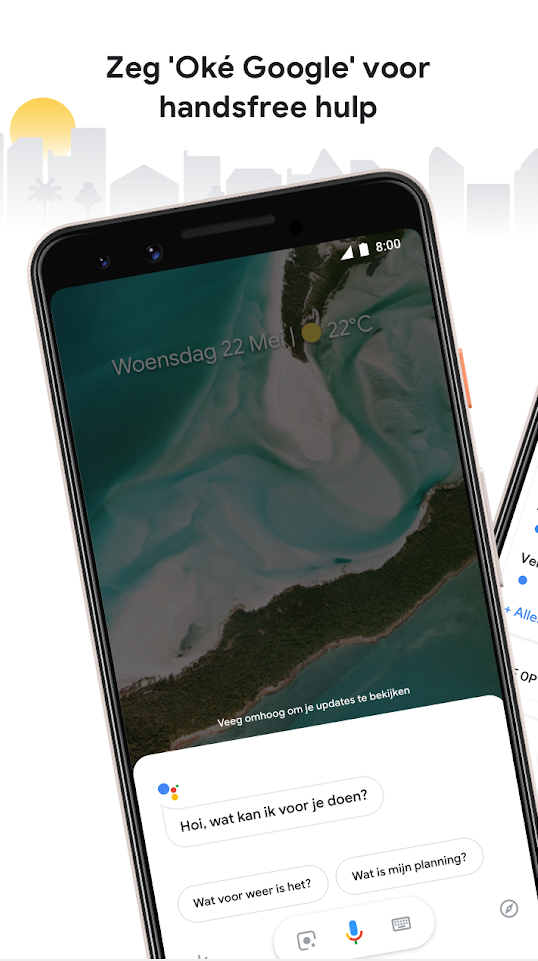
Hoe gebruik je Google Assistant?
Gebruik de hierboven genoemde gebaren of zeg ‘Oké Google’ om de virtuele assistent op compatibele Android-telefoons op te roepen. Bij sommige telefoons kun je ook ‘Hey Google’ zeggen. Op een iPhone of iPad moet je de Google Assistent-app openen en ‘Oké Google’ zeggen of op het pictogram met de microfoon tikken.
Als je jouw stem niet wilt gebruiken, kun je ook een vraag typen. Raak de toetsenbord knop rechtsonder aan om tekst in de Google Assistent in te voeren. Het reageert net alsof je aan het praten bent.
Een handige functie van de virtuele assistent van Google is dat hij de context redelijk goed begrijpt. Als je bijvoorbeeld vraagt: “Wanneer is Tom Hanks jarig?” en zeg dan “Om welke films staat hij bekend?”, Google weet dat je Hanks bedoelt als je “hij” zegt in het tweede commando.
Zodra je de de virtuele assistent hebt geopend, kun je deze alles vragen wat je maar wilt. Assistent kan communiceren met veel apps en services, en het zal de resultaten in Google weergeven als het jouw vraag niet kan beantwoorden.
Hoe kun je Google Assistant uitzetten?
Je kunt Google Assistant uitschakelen als je de functie nooit gebruikt of als je zich zorgen maakt dat Google met jou meeluistert.
Ga hiervoor terug naar hetzelfde menu boven Instellingen, ga naar Google > Accountservices > Zoeken > Assistent en spraak > Google Assistent. Schakel over naar het tabblad Assistent bovenaan en kies vervolgens Telefoon (of de naam van jouw apparaat) om toegang te krijgen tot opties die specifiek voor jouw apparaat zijn bedoeld. Schakel daar de button van Google Assistent uit om de functie uit te schakelen.
Als je dit eenmaal hebt gedaan en je in de toekomst probeert Google Assistent te starten, zie je een prompt om de functie weer in te schakelen. Je kunt ook het bovenstaande volgen om de Assistent weer in te schakelen als je dat wenst.
Kun je Google Assistant verwijderen?
Als jij de virtuele assistent niet wilt uitzetten, maar liever als geheel wilt verwijderen dan heb je een aantal opties. Hieronder beschrijven wij deze opties.
Volledig deactiveren
Om de assistent volledig uit te schakelen moet je de Google-app op jouw telefoon openen. Tik vervolgens op het menu beneden in de rechterhoek. Ga vanaf daar naar Instellingen > Google Assistent (bovenaan) > Instellingen > Telefoon. Vanaf hier kun je de Assistent uitschakelen.
Schakel alleen de support knop uit
Dit is de minder ingrijpende optie die er mogelijk is. Door de support knop te deactiveren, vermijd je scenario’s waarin de Assistent opduikt als je de startknop iets langer dan nodig ingedrukt houdt.
Op Android apparaten moet je het menu Apparaat openen, ga naar Toepassingen > Standaardtoepassingen > Apparaat Assistent-app. Van daaruit kun je kiezen welke assistent-app je wilt openen wanneer je op de startknop drukt. Je kunt meestal kiezen tussen de app van Google en geen ondersteunende app.
Updates verwijderen
De derde optie die je hebt, is om terug te gaan naar een eerdere versie van Google waar de Assistent niet bestond. Je kunt dit eenvoudig doen door de updates voor jouw Google-app te verwijderen.
Ga hiervoor naar Instellingen > Applicaties en zoek de Google-app. Klik erop en vind het menu met drie stippen in de rechterbovenhoek. Hier zie je de mogelijkheden om updates te verwijderen.
Houd er rekening mee dat zodra je ervoor kiest om deze optie te gebruiken, andere verbeteringen ook kunnen verdwijnen en dat je geen toegang meer hebt tot bepaalde dingen. Denk dus goed na voordat je ervoor kiest om alle updates van je apparaat te verwijderen.
Heeft Google Assistant routines?
Ja, de virtuele assistent heeft ook routines. Met Google Assistant routines kun je meerdere acties activeren met één enkele zin. Je kunt bijvoorbeeld het weerbericht krijgen, Bluetooth inschakelen en Netflix starten door gewoon “Laten we beginnen” tegen Google Assistent te zeggen.
Naast het maken van je eigen routine, zijn er zes kant-en-klare routines beschikbaar, die je allemaal naar wens kunt aanpassen. Een daarvan wordt de goedemorgen routine genoemd. Als je “Goedemorgen” of “Vertel eens over mijn dag” zegt, kan de Assistent de onderstaande dingen doen:
- De stille modus uitschakelen.
- Lampen, stekkers, de thermostaat en andere slimme apparaten aanpassen (als je die hebt).
- De weersverwachting van de dag geven.
- Je informatie geven over je woon-werkverkeer.
- Al jouw agenda-afspraken van de dag opsommen.
- Je helpen herinneren aan belangrijke dingen.
- Het volume van je telefoon of ander apparaat aanpassen.
- Muziek, nieuws, radio of een podcast afspelen.

